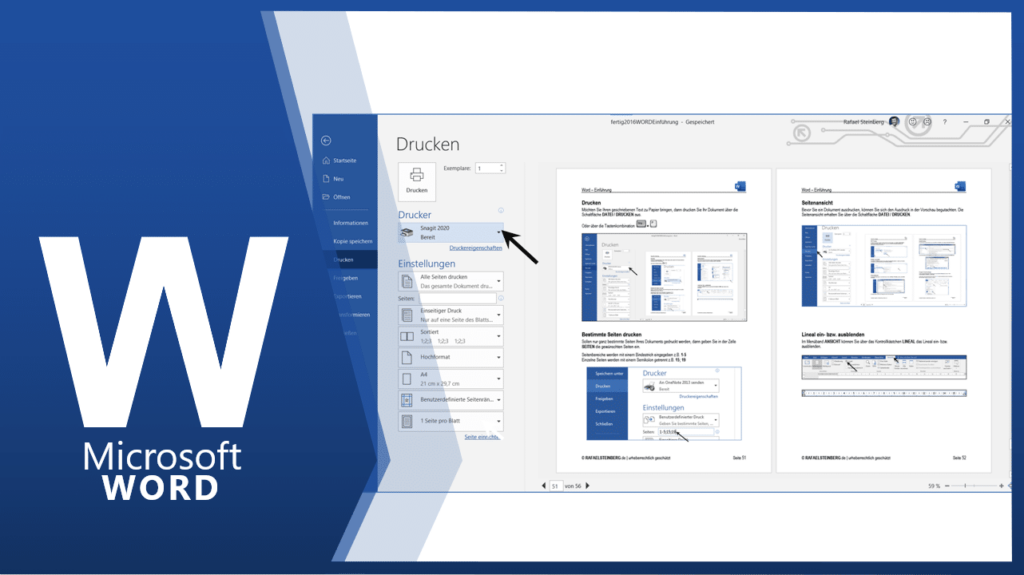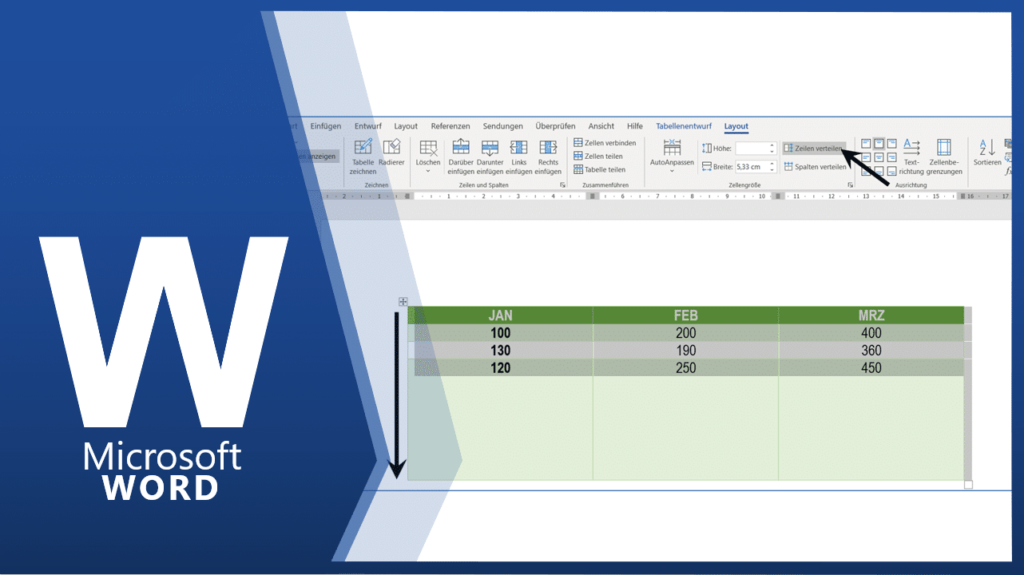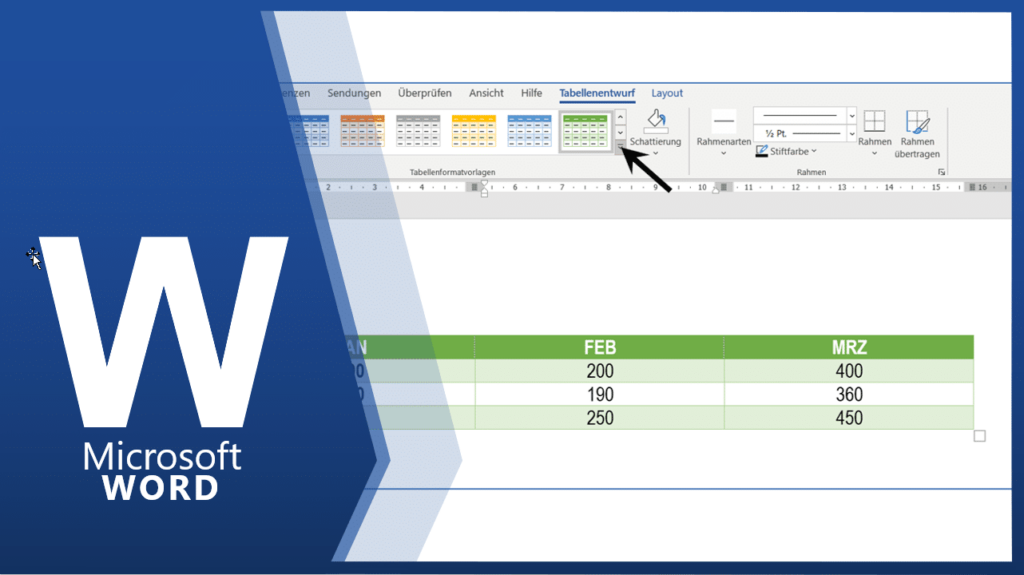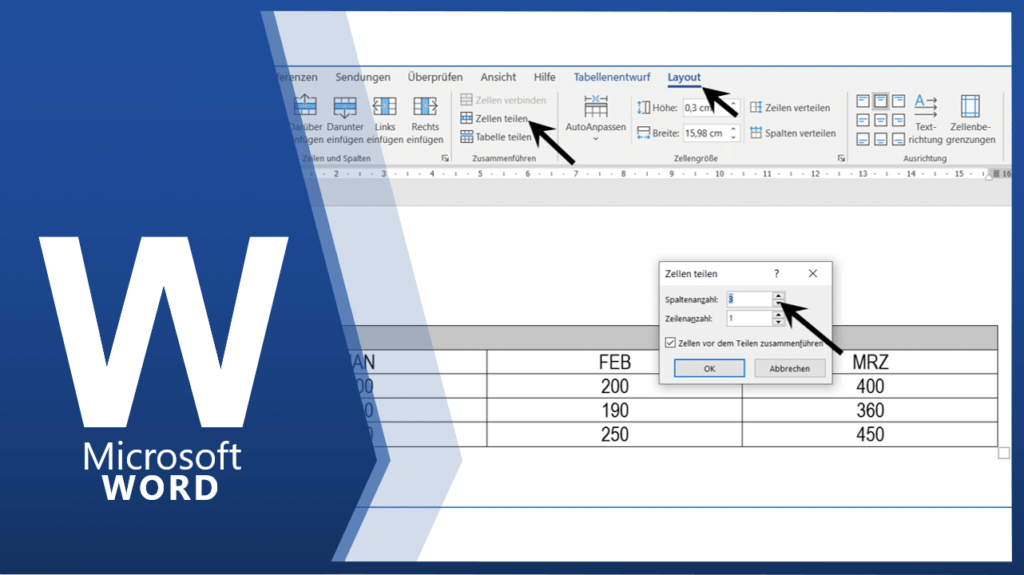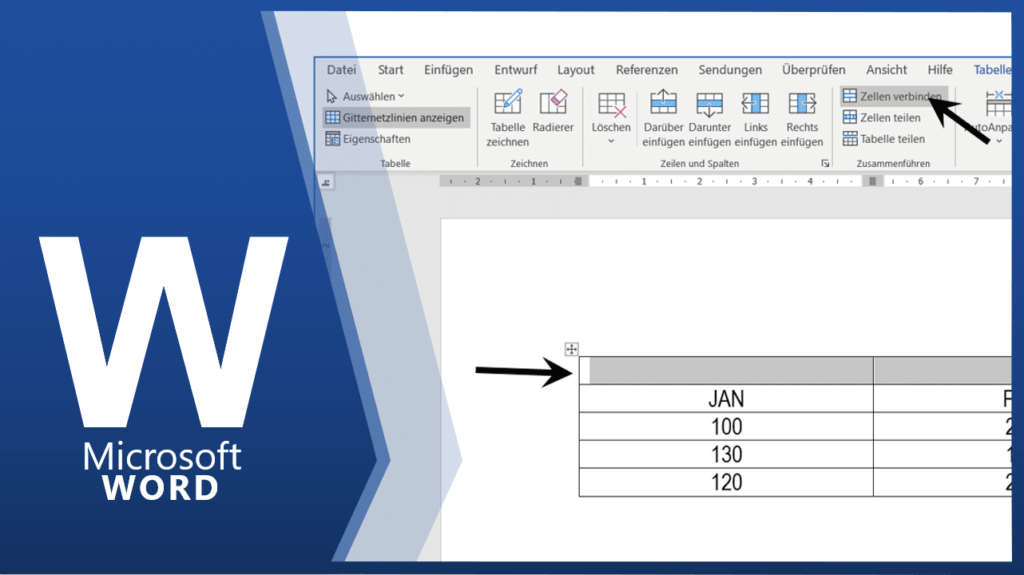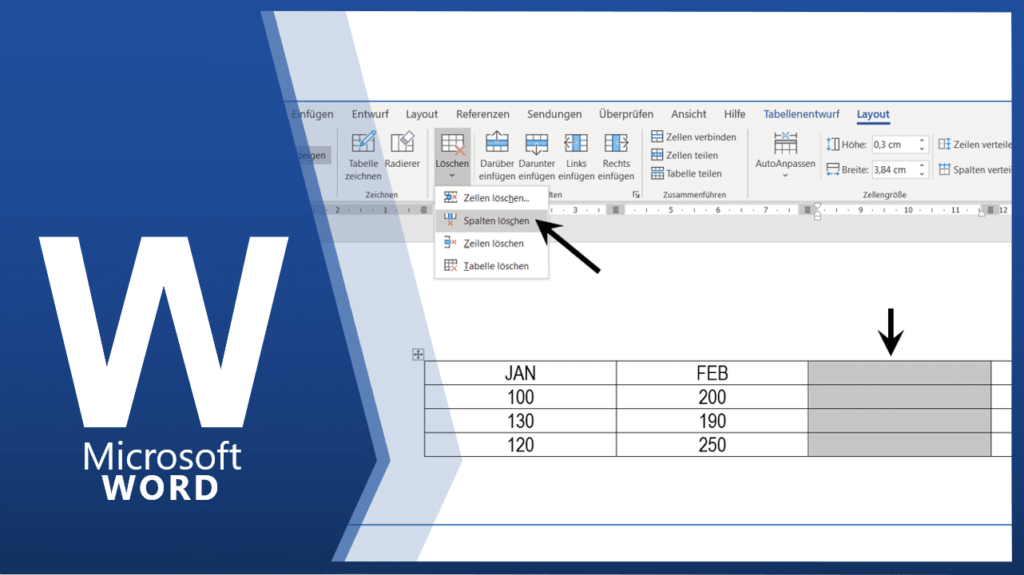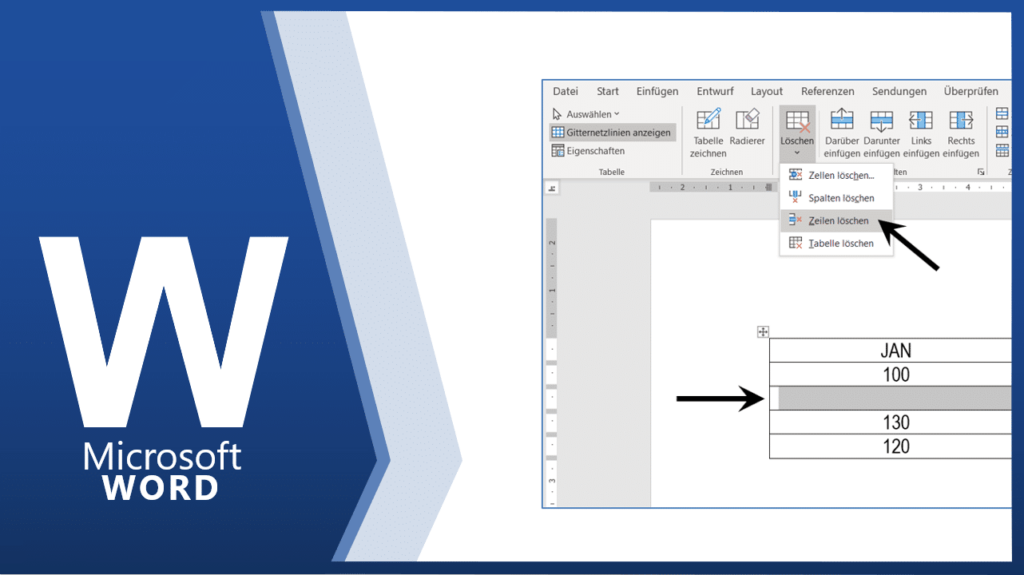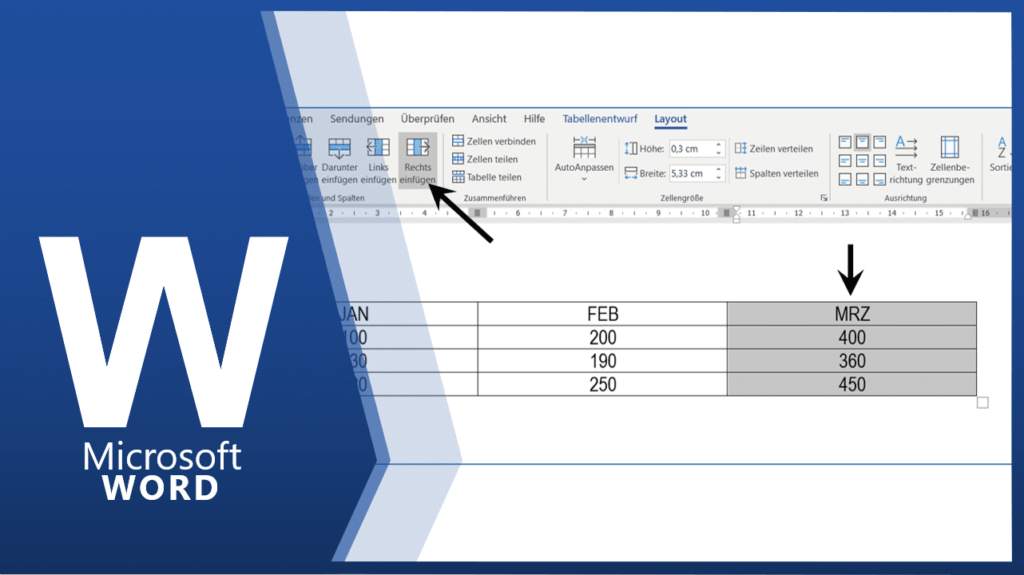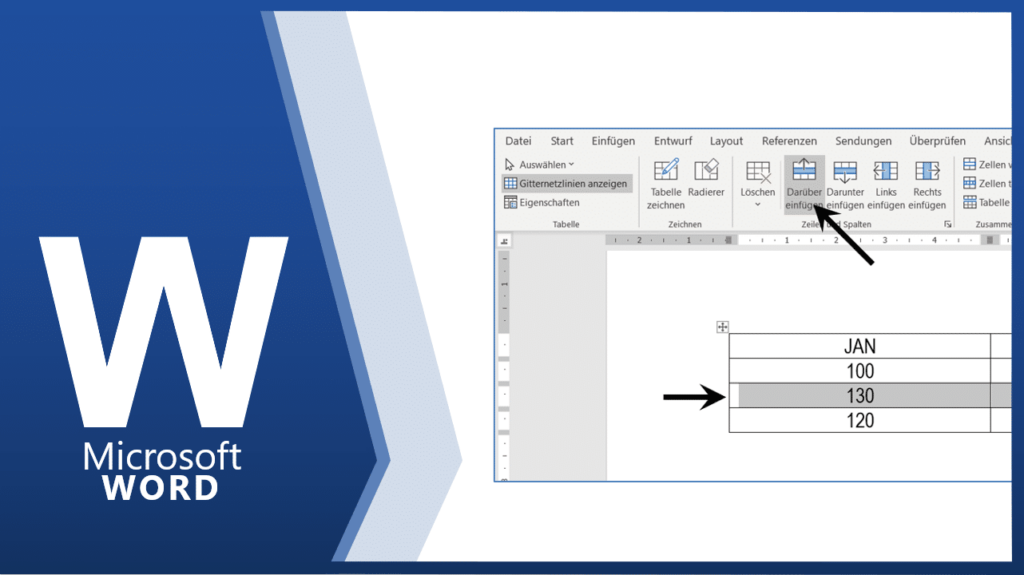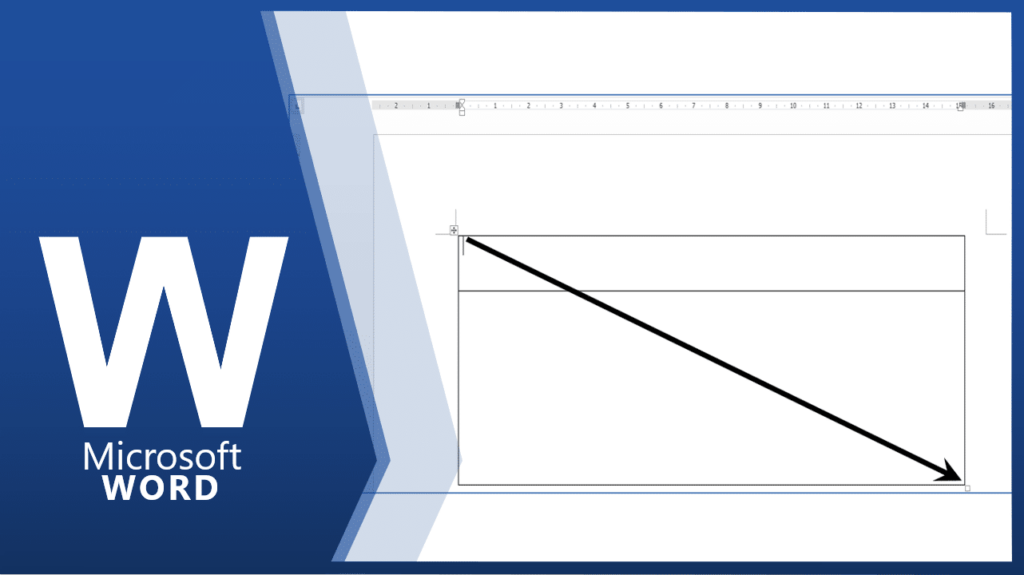Möchten Sie Ihren geschriebenen Text zu Papier bringen, dann drucken Sie Ihr Dokument über die Schaltfläche DATEI / DRUCKEN aus. Oder über die Tastenkombination [Strg] +…
WDB Kategorie: Einführung
Autoanpassen
Soll die Spaltenbreite bzw. Zeilenhöhe gleichmäßig für alle Zellen ausgerichtet sein, dann markieren Sie Ihre Zellen und richten Sie sie über die Schaltfläche ZEILEN VERTEILEN…
Autoformat für Tabelle
Über die Funktion TABELLENFORMATVORLAGEN können Sie ganz schnell Ihre Tabelle umformatieren. Im Drop-down-Menü WEITERE können Sie unter verschiedenen Formatierungsbeispielen auswählen.
Zellen teilen
In Word können Sie eine Zelle in mehrere Zellen unterteilen. Über die Schaltfläche ZELLEN TEILEN gelangen Sie in ein Fenster, in dem Sie die SPALTENANZAHL…
Mehrere Zellen verbinden
Mit der Funktion ZELLEN VERBINDEN können Sie benachbarte Zellen zu einer Zelle verschmelzen. Zuerst die Zellen markieren und dann die Schaltfläche ZELLEN VERBINDEN auswählen.
Spalten löschen
Genauso gehen Sie vor, wenn Sie eine Spalte löschen wollen. Die zu löschende Spalte markieren und die Funktion LÖSCHEN / SPALTEN LÖSCHEN auswählen.
Zeilen löschen
Möchten Sie Zeilen löschen? Dann markieren Sie die Zeilen, die Sie löschen wollen, und klicken auf die Schaltfläche LÖSCHEN / ZEILEN LÖSCHEN.
Spalten einfügen
Genauso gehen Sie vor, wenn Sie eine Spalte einfügen wollen. Zuerst die Spalte markieren und danach die Funktion LINKS bzw. RECHTS EINFÜGEN anklicken.
Zeilen einfügen
Sollen nachträglich Zeilen eingefügt werden? Dann markieren Sie die Zeile, über welcher Sie Ihre nächste Zeile einfügen wollen und klicken auf die Schaltfläche DARÜBER EINFÜGEN.
Tabellen zeichnen
Sie können auch eine Tabelle zeichnen. Mit der Funktion TABELLE ZEICHNEN können Sie sehr einfach komplexe Tabellen erstellen.